-
[かんたん来店予約]ショップの予約方法を教えてください。
-
ソフトバンクホームページの他、My SoftBankやLINEでご予約できます。
1741人のかたの参考になっています。
機種変更,機種変,機変,騎手変,きしゅへん,機種を変更,機種の変更,機種に変更,他の機種に変更,携帯を変えたい,買い換え,買い替え,買い変え,買いかえ,パスワード,PW,PASSWORD,パスコード,データ移行,データー移行,データコピー,データーコピー,My SoftBank,マイソフトバンク,Wi-Fi,wifi,ワイファイ,WiFi
-
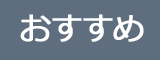 LINEでの予約方法
LINEでの予約方法LINEにてソフトバンク・ワイモバイル来店予約アカウントを友だちに登録
- ※
すでに友だちにご登録している場合は次の手順へお進みください。
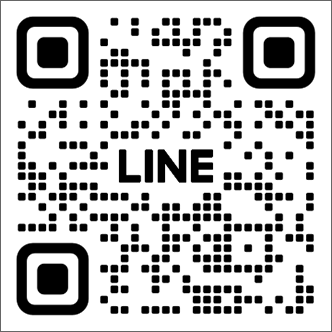
メインメニュー内の「ソフトバンクの店舗を探す」をタップ

「店舗を探す」から、ご来店希望店舗への予約を完了
- ※
ご予約の手順は「ソフトバンクホームページでの予約方法」をご確認ください。
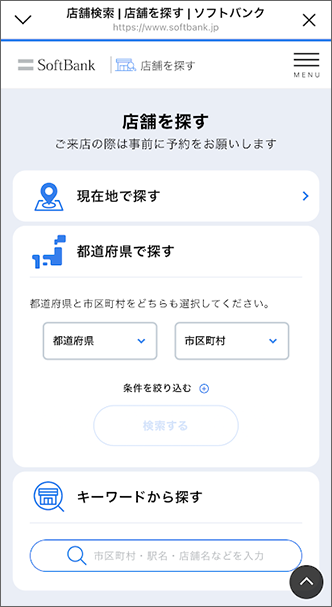
LINEで予約をすると、予約内容やご来店時に必要な持ち物確認がLINEからできて便利!

- ※
-
ソフトバンクホームページでの予約方法
- ※
画像はご契約者さまがご来店の場合を例としています。
ショップ検索を行い、「来店予約をする」をタップ
- ※
ソフトバンクショップはこちらから検索できます。
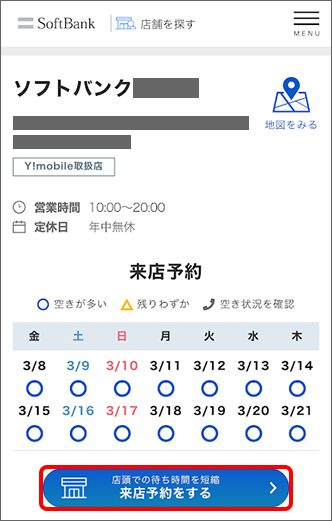
来店目的を選択し、「予約日時選択へ」をタップ
- ※
画像は機種変更の場合を例としています。
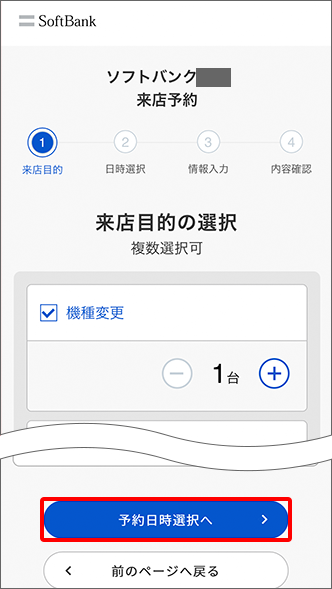
- ※
データ移行や各種設定サポートに関する表示があった場合は、画面に即してご希望の選択肢をお選びください。
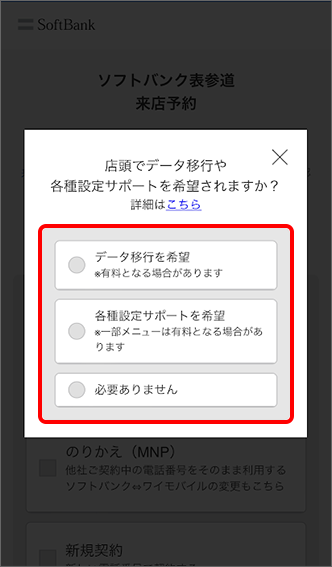
希望する日にちと時間を選択し、「ご予約者情報入力へ」をタップ
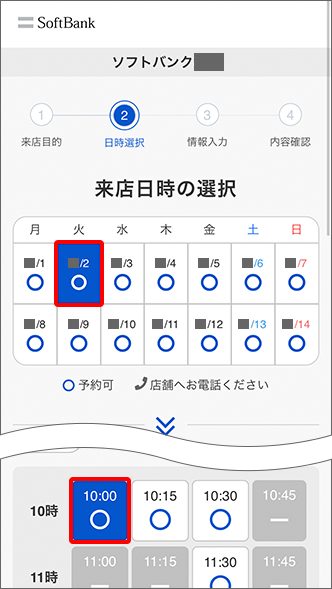
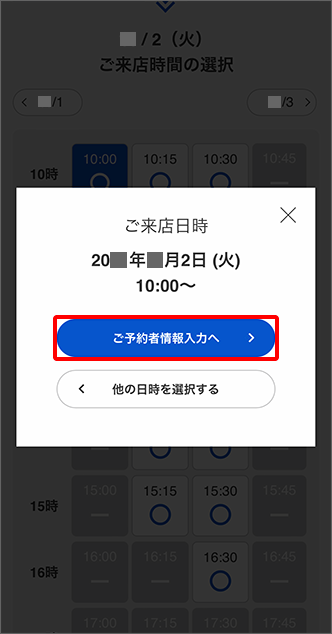
「ご予約者情報」を入力 →「予約完了メッセージ送付先」を選択 →「同意して入力内容の確認へ」をタップ
- ※
ご契約者さまの名字が自動で表示された場合は、「ご予約者情報」を入力せずに予約可能です。
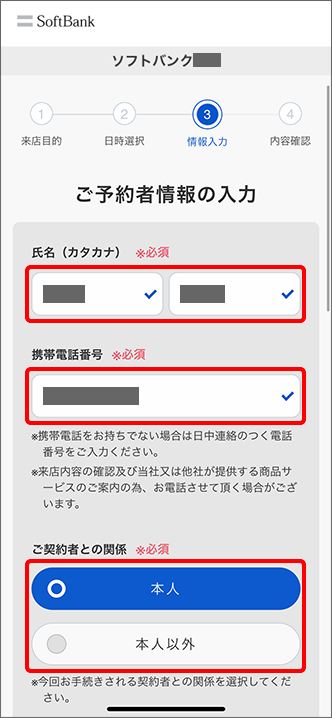
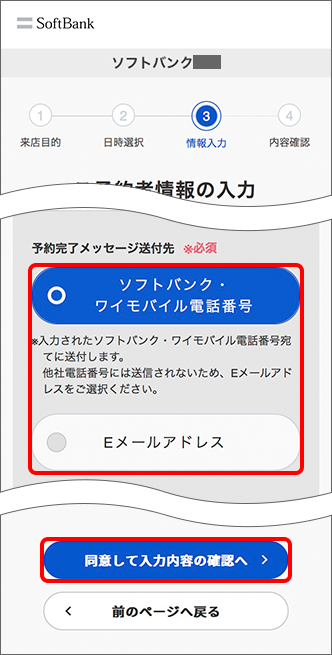
予約内容を確認し、「ご予約を確定する」をタップすると予約完了
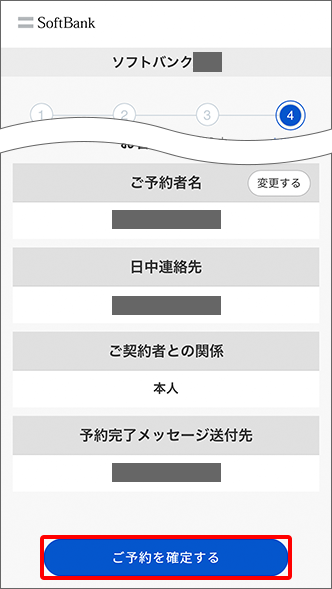
- ※
-
My SoftBankアプリでの予約方法
「My SoftBankアプリ」をタップ
- ※
こちらのリンクからアクセスするとMy SoftBankアプリが起動し、「2」の項目がすぐに表示されます。
「マイソフトバンクショップ」または「店舗検索・来店予約」から、ご希望の店舗を検索し「来店予約する」をタップ
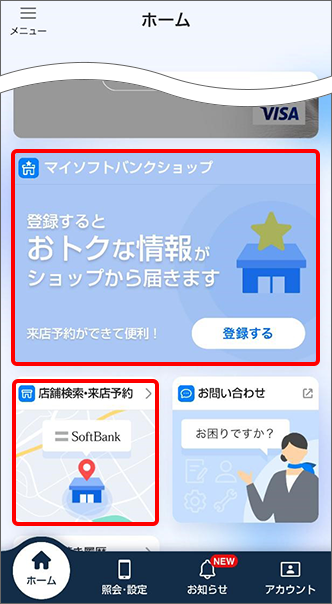
来店目的を選択し、「予約日時選択へ」をタップ
- ※
画像は機種変更の場合を例としています。
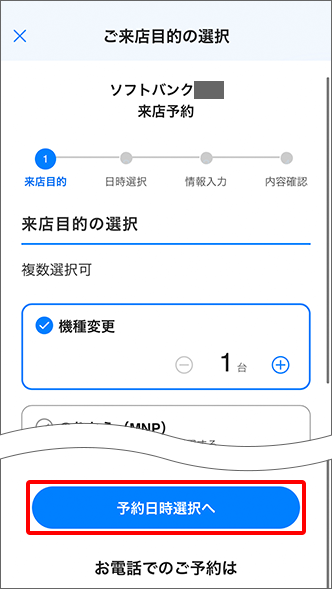
- ※
データ移行や各種設定サポートに関する表示があった場合は、画面に即してご希望の選択肢をお選びください。
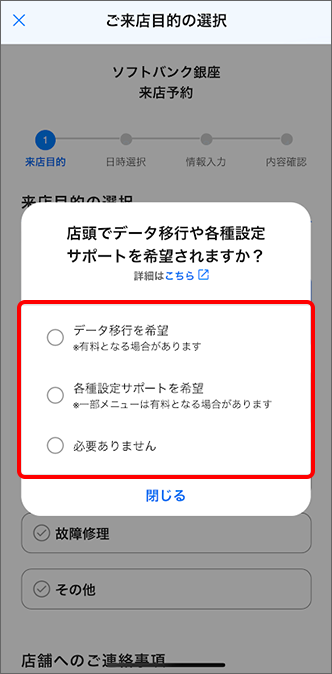
希望する日にちと時間を選択し、「予約内容の確認へ」をタップ
- ※
希望する日にちと時間を選択後に「ご予約情報の入力へ」が表示された場合は、画面に沿って必要情報をご入力ください。
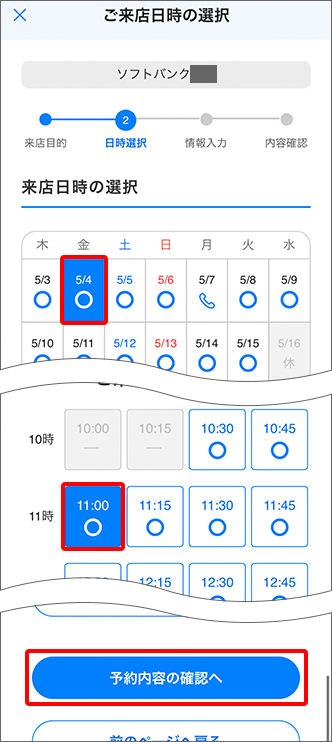
ご契約者名(名字)を確認し、「同意してご予約を確定する」をタップすると予約完了
- ※
「ご予約者情報」の入力画面が表示された場合は、画面に沿って必要情報をご入力ください。
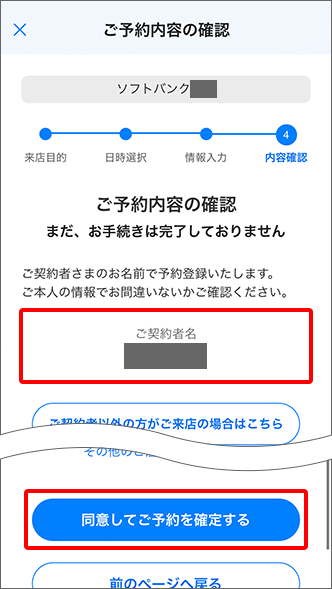
- ※
-
My SoftBank(ウェブ)での予約方法
My SoftBankのご来店予約ページから画面に沿ってご予約ください。
- ※
ソフトバンク回線をご利用中のスマートフォンなら、Wi-FiをOFFにすると自動ログインできます。
- ※
ログイン時のパスワードが不明なかたはこちらをご確認ください。
- ※
-
※回答いただくと別ウィンドウが開きます